无法查看工作组计算机怎么办?
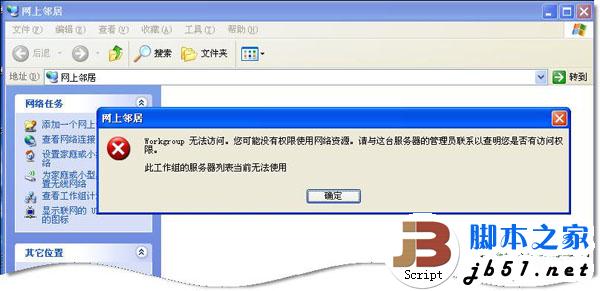
图一无法查看工作组计算机
◆解决方法:对网络进行设置
1、在网上邻居——“网络任务”下单击“设置家庭或小型办公网络”

图二设置Windows XP网络
2、单击“设置家庭或小型办公网络”弹出网络安装向导:

图三网络安装向导开始
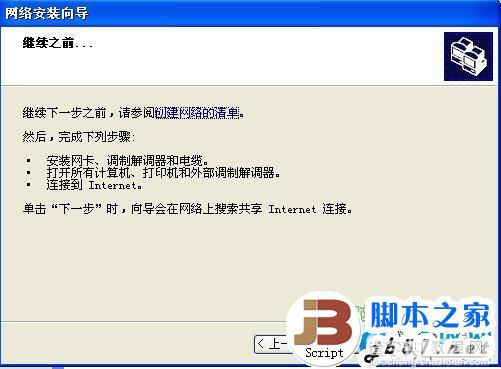
图四提示运行网络安装向导之前要完成的工作
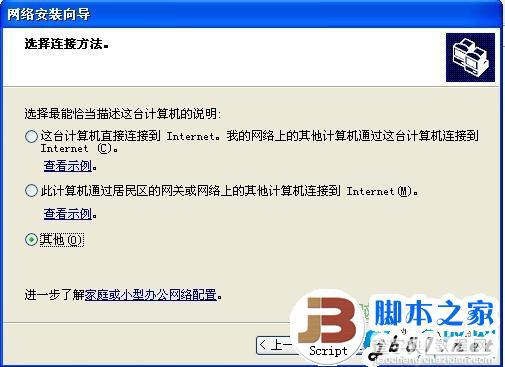
图五选择连接方法
3、选择“其它”连接方法,这样配置的速度会快一些。
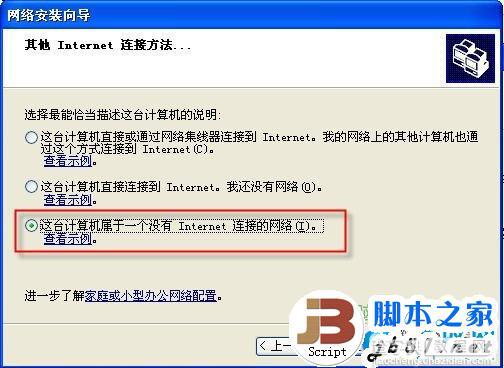
图六选择没有连接到Internet

图七设置计算机描述或更改计算机名
4、这一步骤按默认配置即可。

图八配置工作组名称
5、没有加入到域的计算机,Windows的网络为工作组模式,工作名称可以任意填写。工作组相同的计算机处于同一个工作组。
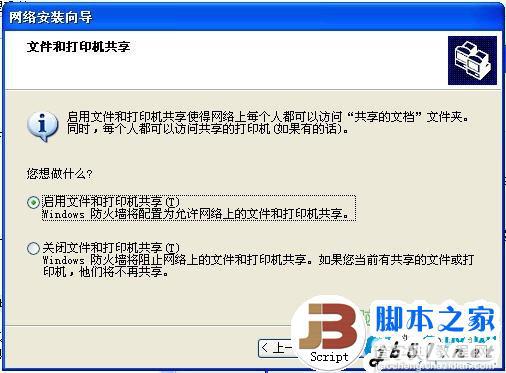
图九文件和打印机共享
6、选择第一项:启用文件和打印机共享。
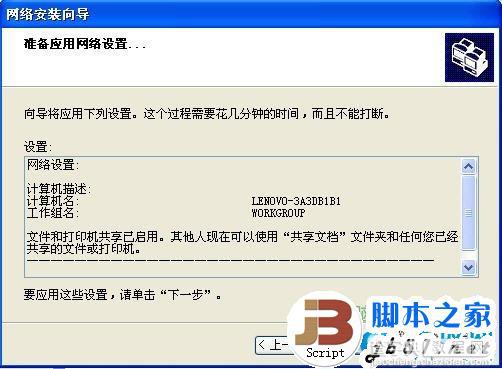
图十网络设置摘要
7、到这一步骤时,网络设置已经完成,下一步骤就要把这些配置应用到Windows XP,如果想要修改某些配置,可以单击“上一步”返回进行重新设置。

图十一
8、选择第四项,表明不需要创建任何网络安装磁盘。
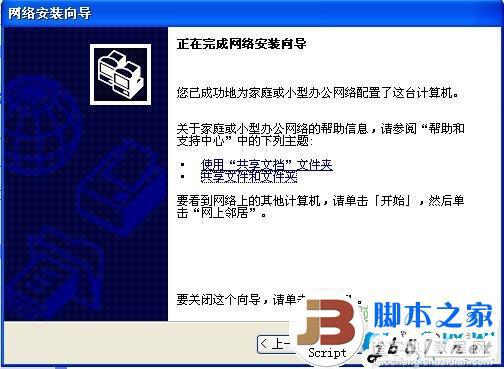
图十二网络安装向导完成
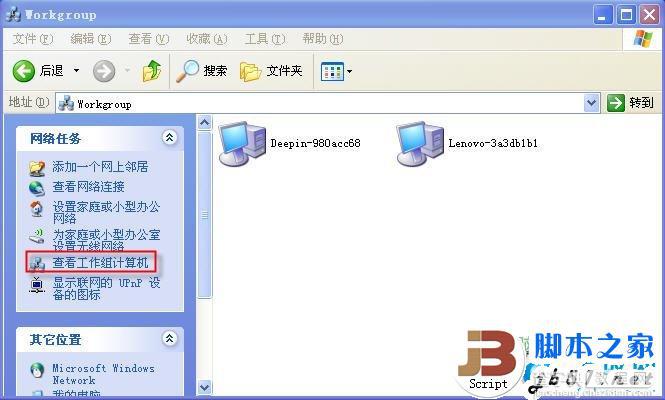
图十三
9、再次单击“网络任务”——“查看工作组计算机”命令,就可以看到工作组中的计算机了。
◆故障现象之二:
在网上邻居中双击某个计算机,访问时弹出无法访问的提示:您可能没有权限使用网络资源。找不到网络路径,如下图:
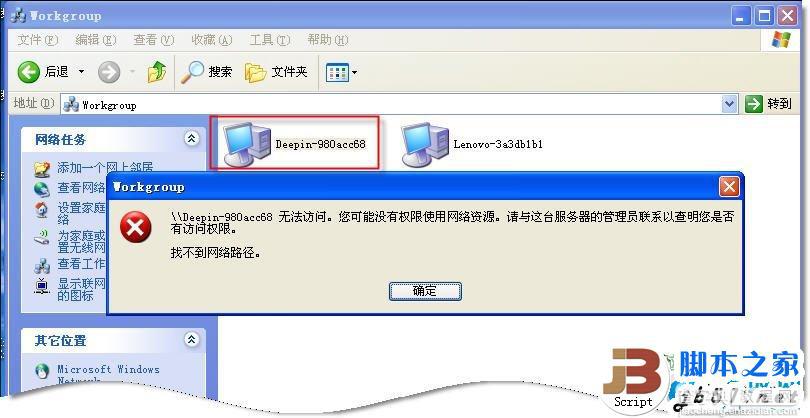
图十四找不到网络路径,无法访问计算机的资源
◆原因:找到网络路径的,是因为访问的计算机没有任何资源共享。
◆解决方法:让被访问的计算机共享资源,即在被访问的计算机上共享一个文件夹。

图十五共享资源

图十六问题解决,可以正常访问网络资源
如果把共享的资源删除后,仍然可以正常访问网络,我个认为通过创建一个共享文件夹把被访问的计算机的访问路径激活了。
◆故障现象之三:
没有启动服务器服务,无法访问计算机资源。
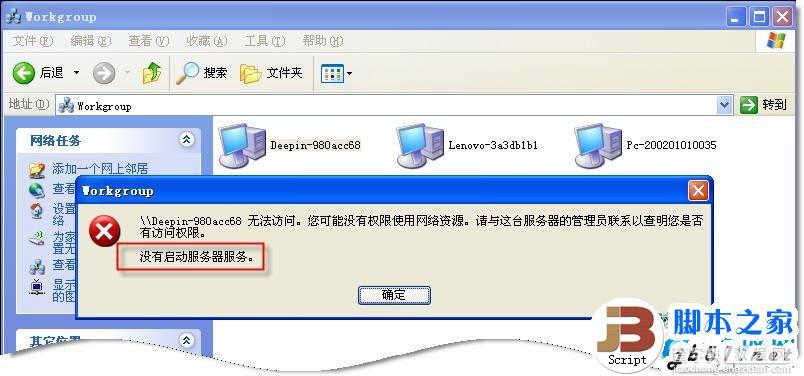
图十七没有启动服务器服务,无法访问计算机的资源
◆原因:被访问的计算机没有启用“Microsoft网络的文件和打印机共享”。
◆解决方法:启动“Microsoft网络的文件和打印机共享”。

图十八启用服务
◆故障现象之四:因对方拒绝访问,而无法访问网络资源。

图十九 拒绝访问
◆原因:组策略安全设置限制了网络资源访问。
◆解决方法:修改组策略的安全设置。
单击“开始”——“运行”,在命令框内输入:gpedit.msc命令,运行组策略编辑器:

图二十
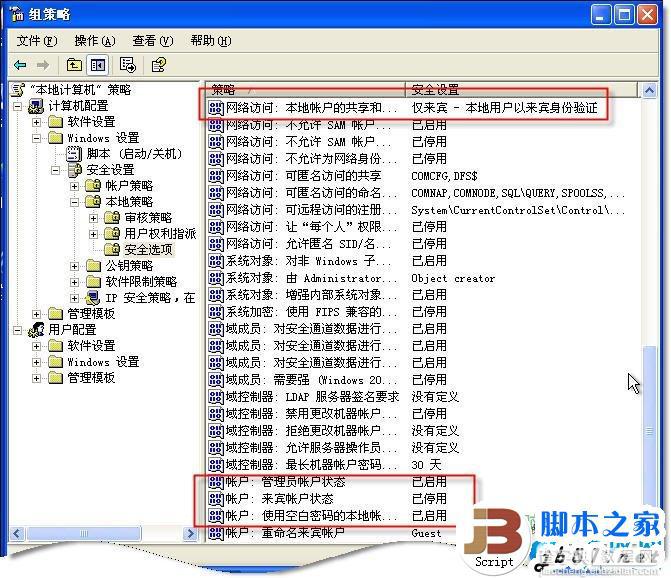
图二十一组策略编辑器
依次展开“计算机配置”——“Windows设置”——“安全设置”——“本地策略”——“安全选项,如上图。其中红色方框内的选项与Windows网上邻居访问有关。”

图二十二修改网络访问模式
把“仅来宾—本地用户以来宾身份验证”修改为“经典—本地用户以自己的身份验证”。
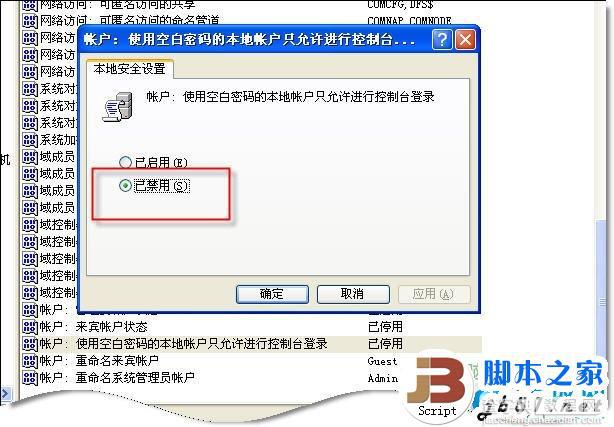
图二十三
如上图所示,把“使用空白密码的本地帐户只允许进行控制台登录”禁用。
强制刷新组策略,使修改的组策略立即生效。
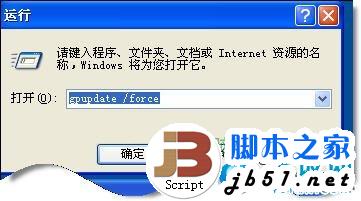
图二十四强制刷新组策略
结束语:本文介绍的内容比较多,几乎可以解决所有关于无法查看工作组计算机的问题,大家可以根据自己的实际情况进行排查。


